Discord – программа с широким разнообразием функций и расширений, поэтому, когда возникают проблемы, приходится задумываться, почему не работает Discord. Он не требователен к техническим характеристикам компьютера, но бывают моменты, когда возникают ошибки, вследствие чего может сорваться важная конференция или запланированный онлайн-турнир в любимой игре. Чтобы выявить и устранить причину неисправности, нужно определиться с ее типом.
Проблемы с установкой/обновлением Discord
Для корректной работы программного обеспечения, его нужно постоянно обновлять. Обновления содержат в себе исправления ошибок и недоработок предыдущей версии программы, поэтому нет гарантии, что старая версия будет работать исправно. Если при установке или обновлении Discord возникли проблемы и постоянно выскакивает ошибка, нужно выполнить определенный алгоритм действий, который позволит беспрепятственно закончить инсталляцию.
- Закрыть программу и через Диспетчер задач (Alt+Ctrl+Delete) остановить все текущие процессы Discord.
- Удалить две папки: %AppData%/Discord и %LocalAppData%/Discord.
- Переустановить приложение, попробуйте
Если проблема не устранилась, то отключите антивирус.
Как исправить ошибку Unarc.dll в Windows 7
Их можно найти в папке пользователя Windows, если не находите, то можно найти через команду «Выполнить», открыть можно её с помощью клавиш WIN + R либо Пуск > Поиск (найти программы и файлы) > Выполнить и enter, вписываем в командную строку %AppData%/discord , удаляете папки. Возможно сразу не получится удалить папки, убедитесь что программа не запущена.

Чаще всего ошибки при инсталляции Discord возникают из-за поврежденного файла установки. Советуем с нашего сайта, либо с сайта разработчика.
Еще одной причиной может стать отсутствие программ Microsoft visual с++ и.NET Framework последних версий. Чтобы проверить наличие этого программного обеспечения нужно зайти в меню Пуск — Панель управления — Программы и компоненты.
Если все действия по устранению проблемы были проделаны, а ошибка так и не исчезла, нужно запустить файл DiscordSetup.exe от имени администратора.
Проблемы с запуском программы
Ошибки могут возникнуть на этапе запуска программы. Чтобы их предотвратить, нужно выявить причины их возникновения. К ним относятся:
- старая версия флеш-плеера;
- низкая скорость интернет соединения;
- блокировка приложения Брандмауэром Windows или антивирусными программами;
- несоответствие аппаратных и системных требований;
- поврежденные драйвера программного обеспечения;
- необходимость обновить Discord до последней версии.
Потребность обновить флеш плеер можно выявить по серому окну, которое будет возникать после каждого запуска Discord. Низкая скорость интернет соединения не мешает запуску программы, но при нестабильной передаче данных программа не будет работать.
невозможно установить безопасное соединение яндекс браузер windows 7
Во время установки или обновления Discord все защитные программы должны быть выключены. Чтобы избежать повторных ошибок ее следует внести в список безопасного программного обеспечения.
После многократных попыток наладить работу приложения можно переходить к радикальным мерам, а именно – полностью переустановить программу. Для этого понадобится очистить компьютер от всех файлов, которые связаны с Discord. Это можно проделать вручную в папке Program Files, хотя нет гарантии того, что она не оставит после себя остаточных файлов в другом месте. Или с помощью специальных утилитов таких, как IObit Uninstaller, Uninstall Tool, Ccleaner и прочих.
Если Discord перестал работать из-за нетипичной ошибки, всегда можно обратиться за помощью в тех. поддержку. Для этого нужно составить развернутое описание проблемы и, по возможности, приложить скриншоты ошибок, которые выдает программа.
Если данная статья не помогла решить проблему, то пишите в комментариях поможем разобраться
Пользователям приходится сталкиваться с тем, что некоторые программы категорически не устанавливаются на персональное устройство с определённой версией Windows.
Если программу невозможно установить в Windows, то рассматривается несколько причин
Основные причины из-за которых не устанавливается программа
- Дефектный инсталлятор
- Несовместимость программы с конкретной ОС
- Не установлена последняя сборкаNETFramework
- Нет требуемого Direct X
- Отсутствуют dll библиотеки
- Программа установщик блокируется антивирусом
- В компьютере стоят старые драйверы
Инсталляция программы, иначе называемая установка программы, выполняется с помощью специального файла. Установщик программы обозначается Setup.exe. Иногда он бывает повреждён, поэтому если программа не устанавливается, её загружают с другого сайта. Изначально, для загрузки на диск, выбирается официальный сайт разработчика и только потом пробуются другие ресурсы. Часто, программные продукты, уже заражены вирусами, и антивирусная программа блокирует процесс инсталляции.
Такая реакция не означает, что продукт заражен вирусом. Бывает, что у ОС нет информации о разработчике программы, и она считается потенциально опасной.Невозможно установить программу, если не совпадает разрядность. Инсталлятор 32- битной проги без проблем устанавливается на 64 разрядную ОС, а вот если программа рассчитана для работы на 64-битной версии, на 32 она работать не будет.
Другие варианты некорректной работы компьютера
Невозможно установить программный продукт из-за отсутствия последней сборки NETFramework. Microsoft. это платформа сетевых сервисов, предназначенная для правильнойработы программных продуктов, написанных на разных языках. Это унификатор, без которого многие приложения не работают. В Windows 7, по умолчанию, установлена версия 3.5.1, а чтобы узнать версию, надо войти в панель управления и открыть окно «Программы и компоненты» Windows 7.
Для нормальной работы персонального устройства, выполняется обновление netframework для windows 7 до последней версии.
Кто пользуется пиратскими сборками операционной системы желательно загрузить данную платформу с сайта разработчика
На практике, при выполнении некоторых задач бывают ситуации, когда загрузка и установка продукта прошла корректно, но программа или игра не запускаются. Это связано с отсутствием или устаревшей DirectX. Данные инструменты, чаще всего используются в программах, работающих с компьютерной графикой. Если конкретное приложение создано с использованием этих инструментов, они так же устанавливаются на персональном устройстве.DirectX располагается внутри программы, но в отдельных случаях, его нужно устанавливать самому.
Утилита dxdiag
Чтобы узнать какая версия установлена на компьютере можно воспользоваться командой для запуска диагностики dxdiag
Нужно нажать «Windows+R» и в окно «Открыть» вписать эту команду. Откроется окно «Средство диагностики DirectX», где имеется много нужной и полезной информации.
На странице «Экран» можно получить информацию о поддерживаемых способах аппаратного ускорения, без включения которых современные игры не работают.
Любители игровых продуктов, в процессе установки программы, могут видеть на экране текст, что установка прервана, так как не найден или файл binkw32.dll. Это сборка видеокодеков, представленная компанией RAD Game Tools,и используемая в играх и приложениях. Когда .dll, то выдаётся сообщение о соответствующей ошибке и приложение не запустится.
Установить binkw32.dll лучше с сайта данной компании
После его открытия нужно запустить RAD Video Tools
После перезагрузки компьютера, проблемы с установкой будут решены, но есть ситуации, когда этот метод не помогает. Тогдапробуются следующие варианты:
- Кидать bink32.dllиз игровой папки в папку C:WindowsSystem
- Скопировать файл в корень игровой папки
- Обновить видеодрайверы
Есть ещё одна причина того, что игра не запускается. Это отсутствие на персональном компьютере dll-библиотек. Минимальный набор Dynamic Link Library поставляется вместе с ОС, но иногда игровое приложение не находит того, что нужно и библиотеку требуется найти в сети и установить.
В данном случае, не найдена библиотека MSVCR71.dll и её нужно найти в интернете, скачать файлы и поместить в папку WindowsSystem32, сохранив расширение dll.
П роцедура инсталляции большинства программ очень сходна, хотя внешне установщики ведут себя по-разному. Но это не так уже и важно, главное, чтобы программа установилась и запустилась. Но бывает и такое, что приложение упорно отказывается устанавливаться, выдавая при этом того или иного рода ошибку. Почему так происходит и как с этим справиться, читайте ниже.
Отсутствие нужной версии NET Framework
Самая распространённая причина ошибки при установке — отсутствие на компьютере нужной версии — системной библиотеки, содержащей необходимые для нормальной работы программы ресурсы.
Обычно мастер-установщик сам определяет, какая версия NET Framework ему нужна, а вообще на компьютере желательно иметь все версии этого компонента , начиная с 2.0 и заканчивая последней, совместимой с вашей версией Windows. Узнать, какие версии NET Framework у вас установлены можно из раздела «Программы и компоненты» , а скачать недостающие — на официальном сайте Microsoft .
Отсутствие нужной версии Visual C++ и DirectX
Гораздо реже установка программы не выполняется по причине отсутствия других системных компонентов — Microsoft Visual C++ и DirectX . Первый необходим для работы программ, написанных на C++ , второй — для современных игр. Как и в случае с NET Framework, Windows сама укажет, какая версия Microsoft Visual C++ и DirectX вам нужна и сама загрузит их. Также оба компонента можно скачать с официального сайта Microsoft . Просмотреть список установленных версий Visual C++ можно из раздела «Программы и компоненты» , а DirectX — выполнив в командной строке dxdiag
Убедитесь, что устанавливаемая вами программа соответствует разрядности системы.
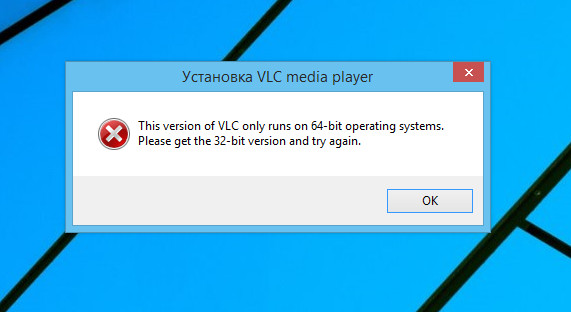
На 64-bit Windows можно устанавливать как 32-bit , так и 64-битные приложения. На 32-разрядную Windows же можно ставить только 32-битные приложения , иначе вы получите ошибку «This version of «программа» only runs on 64-bit operating systems» . Поэтому, когда скачиваете программу, обращайте внимание на разрядность. Обычно она указывается в описании.
Повреждение установочного файла
Если при запуске исполняемого файла вы получаете ошибку «This file appears to be corrupted» , то знайте, что виной тому поврежденный инсталлятор .

Возможно, программа недокачалась или администратор сайта по недосмотру выложил битый файл. Скачайте программу с другого источника, а если это официальный сайт — не поленитесь написать в поддержку.
Распространённой также является ошибка, при которой установщик требует наличия некой DLL .

Файлы DLL — это небольшие библиотеки, содержащие необходимые для запуска программы или игры ресурсы. В отличие от примера с NET Framework, случаи с отсутствием DLL являются скорее исключениями. Решается эта проблема скачиванием недостающей библиотеки на стороннем сайте, помещении её в каталог system32 или SysWOW64 и последующей регистрации командой regsvr32 Name.dll , где Name — название библиотеки.
Баги пиратских сборок
Разные ошибки в процессе установки, «вылет» программы при запуске характерны для взломанных программ и репаков. Сторонние сборки нередко содержат баги , порой опасные для системы, поэтому перед тем как скачивать и устанавливать такое ПО, внимательно ознакомьтесь с комментариями пользователей. Также по возможности избегайте загрузки пиратского ПО с незнакомых вам сайтов. Если и качать пиратские сборки, то только с крупных торрент-трекеров и варезных порталов.
Нет прав администратора
Софт может не устанавливаться, если вы работаете с правами простого пользователя . Возможно, администратор компьютера запретил установку ПО пользователям. Обычно с этой проблемой сталкиваются пользователи корпоративных компьютеров. За её решением следует обращаться к владельцу ПК.
Конфликты со старыми компонентами
Ошибка может возникнуть, если старая версия программы была удалена некорректно. Чтобы устранить причины конфликта, вам нужно вручную удалить папки программы их каталогов Program Files , Common Files , Program Data и %USERPROFILE%/AppData/Local . Также вам необходимо вручную удалить записи программы в реестре или воспользоваться чистильщиком вроде CCleaner .
Блокировка SmartScreen или антивирусом
Новые или малоизвестные программы могут блокироваться сторонними антивирусами и встроенной системой защиты .

В этом случае вы получите сообщение «Система Windows защитила ваш компьютер» . Если вы доверяете программе, антивирус следует на время установки отключить, а после — внести исполняемый файл приложения в список исключений. При блокировки системой SmartScreen нажмите ссылку «Подробнее» , после чего разрешите выполнение программы, нажав кнопку «Выполнить в любом случае» .
Не соблюдены аппаратные требования
Наконец, программы могут не устанавливаться, если предъявляемые ими требования не соответствуют техническим характеристикам «железа» . Профессиональные видеоредакторы, программы для трёхмерного моделирования и некоторые особо продвинутые игры могут отказаться устанавливаться или запускаться на компьютерах с недостаточно мощным процессором, видеокартой и оперативной памятью менее 4 Гб. Здесь программные методы решения проблемы, увы, бессильны. Единственный способ воспользоваться таким ПО — это обновить «железо» или приобрести более современный компьютер.
Источник: anyhost.ru
Почему на компьютер невозможно установить программу?

Здравствуйте, дорогие друзья!
В сегодняшней заметке мы рассмотрим очень хороший вопрос — это почему невозможно установить программу? Такой вопрос возникает у многих пользователей и случается он по многим причинам. Во-первых, ваше антивирусное обеспечение вполне может быть виновником данной неприятности. Можно конечно отключить антивирусник и установить программу, но лучше узнать всю информацию в интернете, нет ли таких проблем у других пользователей, а если есть узнайте, как они её решили.
Почему невозможно установить программу?
В наше время пользователи скачивают программы и игры в основном на торрентах, где любой пользователь может выложить практически все что хочет. Поэтому прежде чем скачивать какую-либо программу, лучше прочитайте комментарии людей, они всегда находятся под самой раздачей. Конечно там могут написать все что угодно, но в основном отзывы говорят о том, что можно пользоваться скачанной программой или в раздаче имеется вирус, а может программа вообще не устанавливается.
Кстати на различных форумах в сети интернет, вам могут посоветовать программу, намного лучше той, которую вам не удаётся установить.
Основные рекомендации
Поищите в интернете всё, что касается вашей программы. Скорее всего у кого-то уже была ваша проблема и ему подсказали ответ как ее решить. Зайдите на сайт данной программы и посмотрите разную информацию, может ей не подходит версия вашей операционной системы. Узнайте системные требования, при которых данная программа будет работать, например, практически невозможно установить Adobe® Premiere Pro CS5 на компьютер с одноядерным процессором.
Возможно этой программе нужны самые последние обновления для установленной у вас операционной системы. Бывает так, что необходима программная платформа NET Framework, последней версии или пакет Microsoft Visual C++, необходимый для запуска приложений.
Некоторые программы будут работать только при установке в основной раздел, то есть там, где установлена сама операционная система (диск С).
Также программу невозможно установить по причине отсутствия необходимых динамических библиотек. Вам нужно будет поискать нужную вам DLL-библиотеку в интернете и провести восстановление системных файлов.
Иногда бывает даже так, что программа устанавливается и прекрасно работает, а ранее установленные программы вообще отказываются работать. В этом случае значит были заменены новые версии динамических DLL-библиотек на старые. Лучше перед установкой любой программы создавайте точки восстановления, на всякий «пожарный случай».
Бывает у пользователя установлена программная платформа NET Framework 3.5, но ваша программа не новая и ей для установки нужна старая версия NET Framework.
Многие устанавливают игры или программы не разобравшись в какой операционной системе они работают, в Windows 7 или ХР, 32-bit или 64-bit, какой им нужен DirectX 9 или DirectX 11? На это также следует обратить внимание.
Может вы уже устанавливали данную программу и не полностью удалили, или у программы был пробный период использования, её бывает очень трудно полностью удалить. Поэтому при установке она напоминает вам, что пробный период прошёл и её нужно купить.
Также следует обратить внимание на то, имеете ли вы полномочия администратора на данном компьютере. Возможно вы работаете в учётной записи с ограничениями.
Ну, и напоследок бывает так, что у многих пользователей операционная система Windows вообще неисправна. Поэтому и не устанавливается ваша программа. В этом случае вам придется переустановить вашу операционную системы, либо восстановить ее работоспособность.
На этом пока все! Надеюсь, что вы нашли в этой заметке что-то полезное и интересное для себя. Если у вас имеются какие-то мысли или соображения по этому поводу, то, пожалуйста, высказывайте их в своих комментариях. До встречи в следующих заметках! Удачи!
Источник: procomputery.ru
Невозможно установить программу
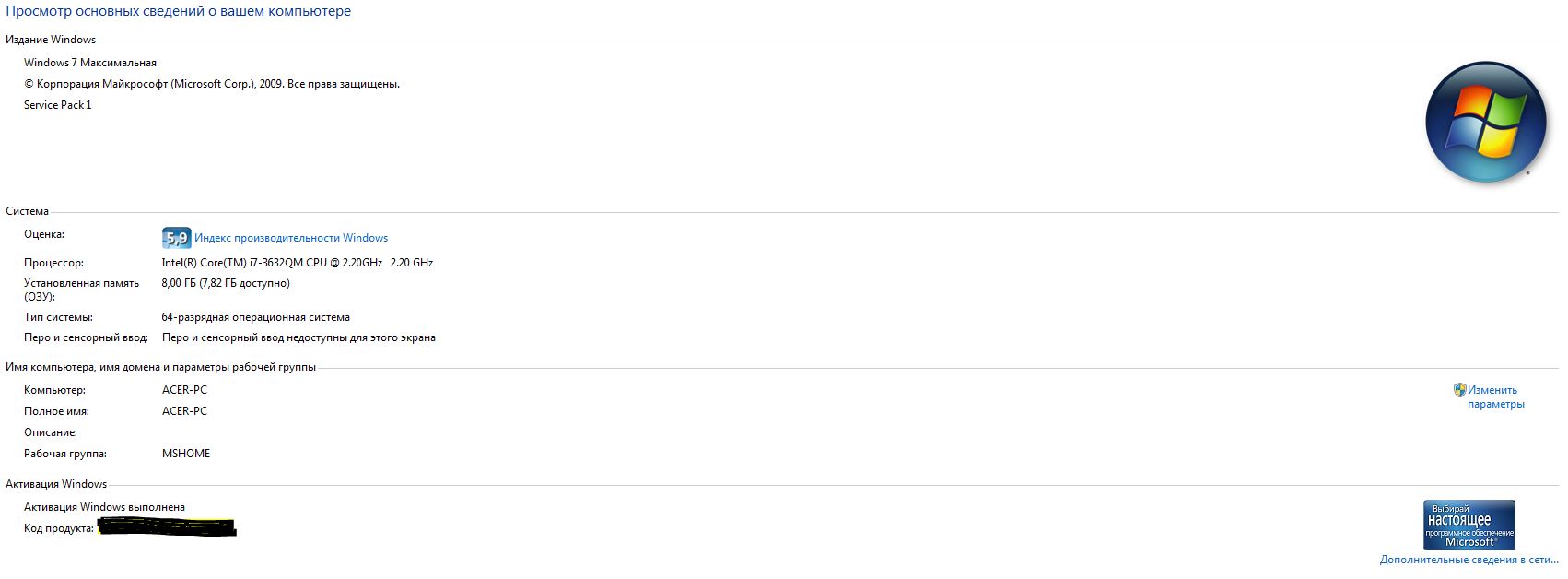
Если не удается установить программу, следует разобраться по какой причине это происходит, возможно, Ваша операционная система попросту не совместима с устанавливаемым дистрибьютивом.
Например, если при запуске инсталятора программы(setup.exe), появляется сообщение о том, что данная программа предназначена для 32 битных систем или наоборот — для 64 битных систем, то проблема заключается в том, что Ваш компьютер использует 64 битную систему, а программа предназначена для 32 битных систем, и наоборот.
В таком случае, постарайтесь найти 32/64 битную версию программы, в противном случае, — установить не получится. Если же, появляется сообщение о том, что устанавливаемая программа несовместима с текущей системой(операционной системой), то проблема заключается в том, что устанавливаемая программа не предназначена под Вашу операционную систему.
Например, программ разрабатывалась под Windows XP, а Вы пытаетесь установить ее под Windows 7, в таком случае, часто появляются подобные сообщения. В Windows присутсвует понятие поддержки совместимости, однако, это редко помогает, поэтому, лучше всего найти эту же программу, либо ее аналог под Вашу операционную систему.
Также, программы могут не уставливаться в том случае, если они повреждены. То есть, установочный пакет может быть поврежден. В таком случае появится сообщение «Установочный пакет поврежден», либо установщик вообще не запустится. Решений тут может быть 2, а именно: восстановить установочный пакет, либо найти другой, целостный установочный пакет.
Кстати, пакетами установочные программы называют потому, что, как правило устанавливается не одна программа/библиотека, а сразу несколько. Таким образом, невозможность установки программы на компьютере, решается либо поиском альтернативных вариантов, либо поиском соответсвующей программы под Вашу операционную систему.
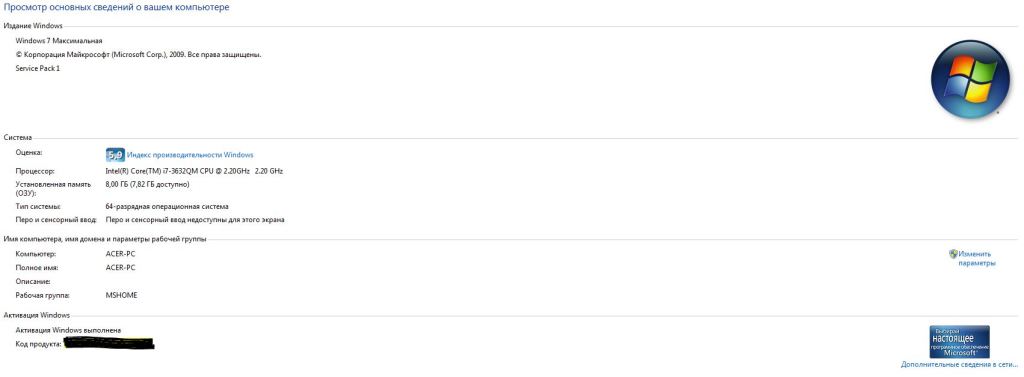
Узнать версию и разрядность операционной системы можно в свойствах компьютера. Для этого, найдите на рабочем столе, либо в меню Пуск, пункт «Мой компьютер» и кликните на этого значок правой кнопкой мыши, после чего выберите пункт «Свойства». Перед Вами откроется соответствующее окно, в котором будет представлен список данных о Вашей операционной системе, в том числе, ее разрядность и версия.
Возможно Вам будут интересны программы на сайте:
- Скачать alcohol 120 русский бесплатно
- Dj virtual скачать бесплатно
- Skype скачать бесплатно для windows
- Скачать бесплатную русскую версию nero
- Скачать бесплатную версию антивируса касперского
- Windows movie maker скачать бесплатно
Источник: softpacket.ru